5 façons éprouvées de déverrouiller l’écran du code d’accès de l’iPhone
Apple propose de nombreuses façons de protéger les données de l’iPhone des utilisateurs contre d’autres personnes, telles que Face ID, Touch ID et le code d’accès à l’écran. Le code d’accès à l’écran a sa propre signification. Habituellement, il s’agit d’adoption si votre Face ID et Touch ID peuvent ne pas fonctionner. Dans d’autres cas, si vous redémarrez votre appareil et que vous ne l’avez pas déverrouillé pendant 48 heures ou que vous ne l’avez pas réinitialisé, vous devrez peut-être déverrouiller votre appareil via un code d’accès à l’écran.
Que se passerait-il si vous oubliez accidentellement le mot de passe de l’écran de votre iPhone ? Après l’avoir entré environ 5 fois, votre iPhone sera verrouillé pendant quelques minutes avec un message en haut. Cela devient généralement frustrant lorsque vous ne pouvez pas le déverrouiller avec votre code d’accès à l’écran.
Cet article propose différentes résolutions et techniques pour déverrouiller votre iPhone. Parcourez les méthodes pour comprendre comment contourner facilement le code d’accès à l’écran de l’iPhone.
- Partie 1 : Déverrouiller l’écran du code d’accès de l’iPhone par le déverrouillage de l’écran
- Partie 2 : Comment supprimer le verrouillage de l’écran de l’iPhone à l’aide du mode de récupération
- Partie 3 : Comment déverrouiller l’iPhone sans code d’accès à l’écran via iCloud
- Partie 4 : Comment déverrouiller l’iPhone sans mot de passe via Localiser mon iPhone
- Partie 5 : Comment contourner l’écran de verrouillage de l’iPhone à l’aide de Siri
- Partie 6 : FAQ sur le verrouillage de l’écran de l’iPhone
Partie 1 : Déverrouiller l’écran du code d’accès de l’iPhone par le déverrouillage de l’écran
Vous pourriez être anxieux si vous avez verrouillé votre iPhone et oublié le mot de passe. Cependant, il n’y a pas lieu de s’inquiéter, DrFoneTool – Déverrouillage de l’écran est ici à votre service. L’outil gère le problème de l’écran du code d’accès de l’iPhone et le supprime sans effort. L’utilisateur n’a besoin d’aucune connaissance technique préalable pour utiliser l’outil.

DrFoneTool – Déverrouillage d’écran (iOS)
Déverrouillez l’écran du code d’accès de l’iPhone.
- Entièrement compatible avec différents écrans de verrouillage pour vous sortir du problème.
- Il aide l’utilisateur iOS à contourner le code d’accès de l’iPhone et les verrous d’activation iCloud
- Si vous avez oublié votre mot de passe Apple ID, DrFoneTool Screen Unlock vous permet de déverrouiller votre téléphone et de vous connecter à un nouveau compte en quelques secondes.
- DrFoneTool aide également l’utilisateur à contourner le MDM pour accéder efficacement à l’appareil.
Guide étape par étape pour contourner l’écran de verrouillage de l’iPhone
Si vous n’êtes pas familiarisé avec l’utilisation de la fonction de déverrouillage de l’écran pour vous débarrasser du problème, permettez-nous de vous guider tout au long de la procédure.
Étape 1 : Lancez Wondershare DrFoneTool
Tout d’abord, téléchargez et lancez DrFoneTool – Screen Unlock sur l’ordinateur. Ensuite, cliquez sur ‘Screen Unlock’ depuis l’interface. Après cela, connectez votre appareil iOS au système via un câble Lightning.

Étape 2 : Démarrage de l’appareil
Appuyez ensuite sur ‘Déverrouiller l’écran iOS’. Maintenant, suivez les instructions à l’écran pour démarrer votre téléphone en mode Recovery ou DFU. Si vous ne pouvez pas activer le mode de récupération, cliquez sur la ligne de bouton pour travailler sur le mode DFU.

Étape 3 : déverrouiller l’iPhone/iPad
Une fois le mode DFU activé, confirmez les informations sur l’appareil et cliquez sur ‘Télécharger’. Une fois téléchargé, appuyez sur ‘Déverrouiller maintenant’.

Étape 4 : Appareil déverrouillé avec succès
Une fois le mode DFU activé, confirmez les informations sur l’appareil et cliquez sur ‘Télécharger’. Une fois téléchargé, appuyez sur ‘Déverrouiller maintenant’.

Partie 2 : Comment supprimer le verrouillage de l’écran de l’iPhone à l’aide du mode de récupération
Il existe d’autres façons de déverrouiller le mot de passe de l’écran. Pour commencer, vous pouvez envisager de résoudre ce problème en utilisant le mode de récupération. Il s’agit d’une opération de dépannage qui permet à iTunes de résoudre le problème et d’effacer l’ancien mot de passe. Suivez attentivement la procédure ci-dessous :
Étape 1 : processus de connexion
La première étape consiste à connecter l’iPhone à l’ordinateur, puis à lancer iTunes. Forcer le redémarrage du téléphone une fois le téléphone connecté.
Étape 2 : Activer le mode de récupération
Il existe différentes façons d’activer le mode de récupération en fonction de vos modèles d’iPhone.
- Appuyez et relâchez le bouton d’augmentation du volume si vous êtes sur iPhone 13/12/11/XS/XR/X/8 ou iPhone 8 Plus. Encore une fois, appuyez et relâchez le bouton Volume bas. Maintenant, appuyez et maintenez le bouton latéral pour activer le mode de récupération.
- De même, si vous êtes un utilisateur d’iPhone 7 ou d’iPhone 7 Plus, maintenez enfoncés simultanément les boutons Volume bas et latéral jusqu’à ce que l’écran du mode de récupération ne s’affiche pas.
- Supposons que vous possédez un iPhone 6S ou une version antérieure, un iPad ou un iPod Touch. Appuyez et maintenez le bouton Accueil et les boutons latéraux. Jusqu’à ce que le mode de récupération soit activé, vous devez maintenir ces boutons désactivés.
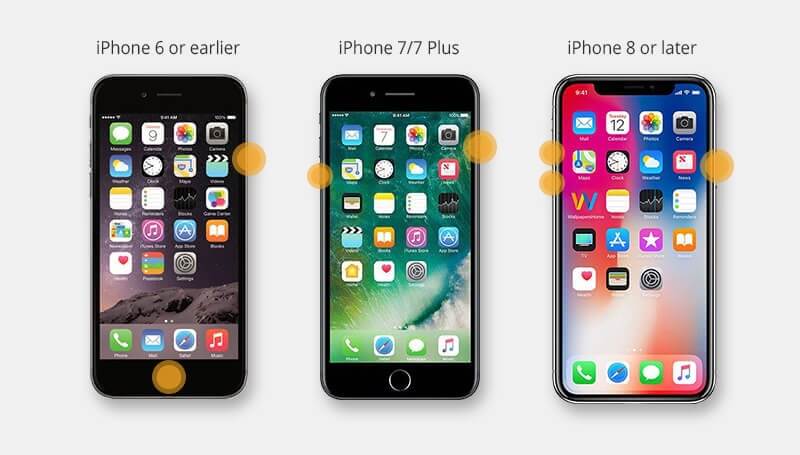
Étape 3 : processus de restauration
Cliquez sur Restaurer et iTunes téléchargera le logiciel de l’appareil une fois le processus terminé, configurez votre iPhone.
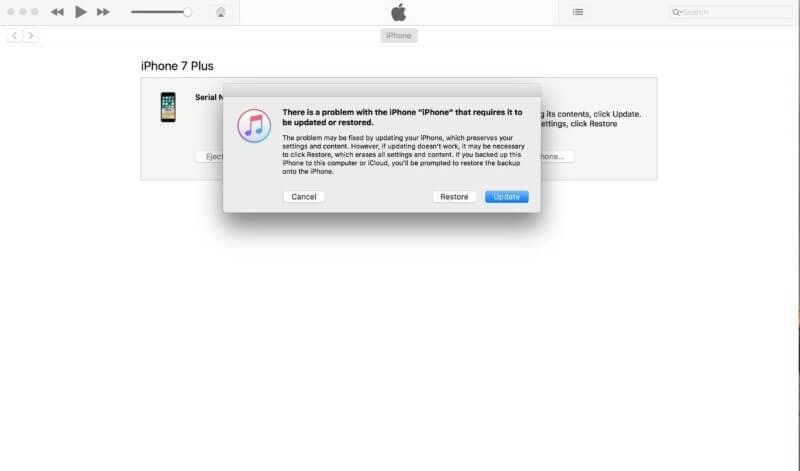
Avantages
- L’iPhone est restauré aux paramètres précédents et tous les messages et e-mails seront récupérés.
- Il n’y a aucun dommage lié à l’utilisation du mode de récupération pour contourner l’écran de verrouillage de l’iPhone.
Inconvénients
- Toutes les données seront perdues et effacées.
- L’application non-iTunes telle que la musique sera perdue.
Partie 3 : Comment déverrouiller l’iPhone sans code d’accès à l’écran via iCloud
Une autre méthode viable pour résoudre le problème consiste à effacer votre iPhone avec iCloud et à supprimer le mot de passe. Voici les étapes détaillées :
Étape 1 : Connexion
Ouvrez iCloud.com sur votre ordinateur et signez avec votre identifiant Apple. Tous les appareils liés à votre compte Apple apparaîtront.
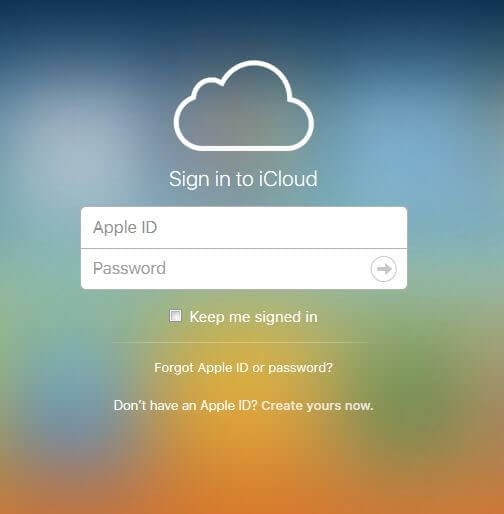
Étape 2 : Effacement de l’iPhone
Cliquez sur l’appareil à supprimer. Cliquez ensuite sur ‘Effacer l’iPhone’. Maintenant, vous pouvez restaurer l’iPhone à partir de la sauvegarde ou en configurer un nouveau.

Avantages
- L’utilisateur est libre d’accéder à tous les appareils via iCloud, qu’il s’agisse d’iPad, d’iPhone ou d’iPod.
- L’emplacement de l’appareil perdu peut également être suivi sans effort.
Inconvénients
- On ne peut pas accéder à iCloud sans identifiant Apple.
- Si votre iCloud est piraté, vos données deviennent une responsabilité pour eux et peuvent être effacées à tout moment.
Partie 4 : Comment déverrouiller l’iPhone sans mot de passe via Localiser mon iPhone
Vous pouvez également envisager de déverrouiller votre iPhone via Localiser mon iPhone. Cette plate-forme convient à de nombreux cas où vous pouvez trouver la distance de votre appareil par rapport à vous-même avec son dernier emplacement enregistré. Vous pouvez également l’utiliser pour accéder et contrôler toutes les données sur votre iPhone. Pour déverrouiller votre appareil avec cette méthode, vous devez :
Étape 1 : Lancez l’application Find My sur votre iPhone secondaire et connectez-vous avec vos informations d’identification Apple ID. Cliquez sur ‘Connexion’ et continuez.
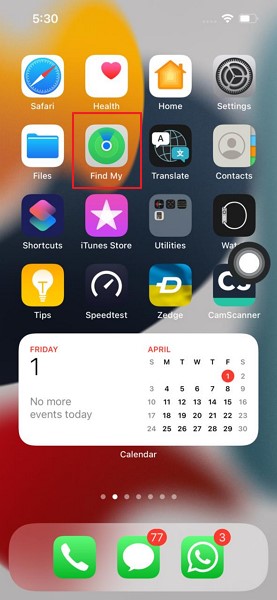
Étape 2 : Vous devez sélectionner l’onglet ‘Appareils’ et localiser votre appareil dans la liste. Après avoir trouvé l’appareil, faites défiler vers le bas et cliquez sur le bouton ‘Effacer cet appareil’.
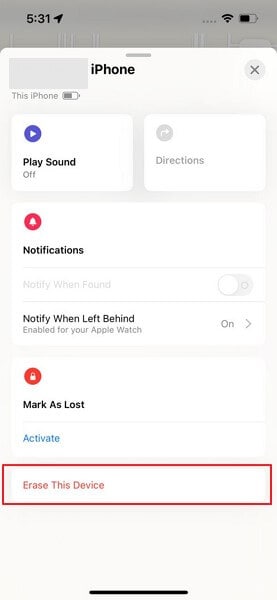
Étape 3 : Un message de confirmation s’affichera dans lequel vous devrez appuyer sur ‘Continuer’ pour continuer. Lorsque cet appareil particulier se connecte à Internet, les données qu’il contient commencent à être supprimées automatiquement.
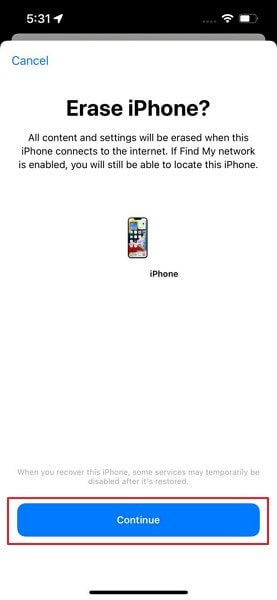
Avantages
- En activant le mode Perdu, vous serez informé de la disponibilité de l’emplacement de l’appareil. Votre iPhone et vos données seront protégés et ne seront pas accessibles tant que vous n’aurez pas reçu le verrouillage d’activation et le code d’accès à l’écran.
- À l’aide de cette plate-forme, vous pouvez gérer tous vos appareils, tels que Apple Watch et MacBook.
Inconvénients
- Votre appareil doit être connecté à Internet pour être effacé.
- Si vous ne vous souvenez pas de votre identifiant Apple et de votre mot de passe, il vous serait impossible de réactiver l’appareil.
Partie 5 : Comment contourner l’écran de verrouillage de l’iPhone à l’aide de Siri
Si vous ne disposez d’aucune source potentielle pour déverrouiller votre iPhone, vous pouvez envisager d’utiliser Siri à cette fin. Voici les étapes pour contourner l’écran de verrouillage de l’iPhone à l’aide de Siri.
Étape 1 : Vous devez activer Siri sur votre iPhone. Maintenez enfoncé le bouton Accueil ou le bouton latéral selon le modèle de votre iPhone pour l’activer. Lorsqu’il est activé, dites-lui ‘Quelle heure est-il’.
Étape 2 : Siri affichera l’heure avec une icône d’horloge sur le devant. Cliquez sur l’icône pour ouvrir l’interface associée. Cliquez sur l’icône ‘+’ et passez à l’écran suivant. Vous trouverez une boîte de recherche sur l’écran suivant. Tapez des caractères aléatoires et maintenez l’onglet jusqu’à ce qu’il affiche l’option ‘Sélectionner tout’.
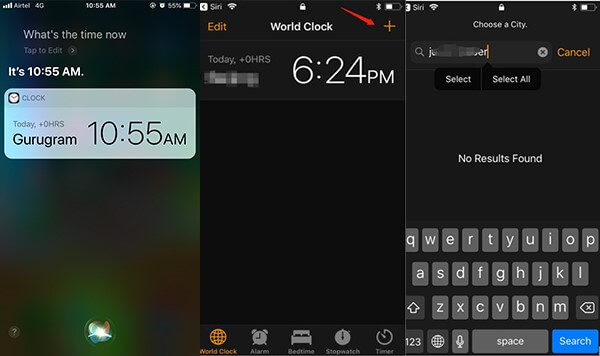
Étape 3 : Vous trouverez bientôt l’option du bouton ‘Partager’. Une fenêtre contextuelle s’ouvre après avoir appuyé sur le bouton, qui affiche différentes options accessibles. Cliquez sur ‘Messages’ pour passer à l’écran suivant.
Étape 4 : Remplissez la case ‘À’ avec quelques caractères et cliquez sur ‘Retour’ sur votre clavier. Vous devez appuyer sur le bouton Accueil ou balayer vers le haut en fonction de votre modèle d’iPhone. La page d’accueil de votre iPhone sera accessible avec succès.
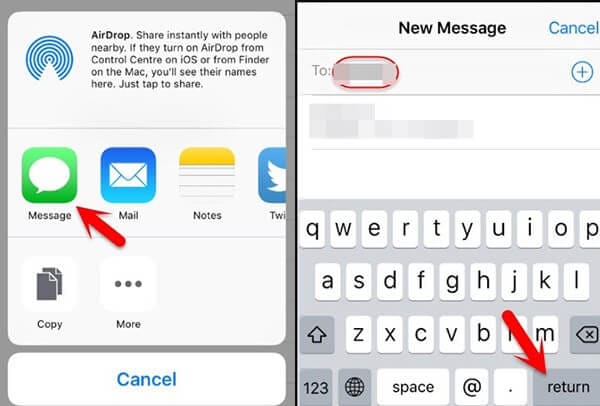
Avantages
- Les données de votre iPhone ne seront pas effacées avec ce processus.
- Vous n’avez pas besoin d’accéder à un autre outil tiers pour déverrouiller votre iPhone.
Inconvénients
- Si vous avez une version d’iOS sauf 3.2 et 10.3.3, vous ne pouvez pas utiliser cette méthode.
- Cette méthode n’est pas applicable si Siri n’est pas activé sur votre iPhone.
Partie 6 : FAQ sur le verrouillage de l’écran de l’iPhone
- Combien de temps dois-je compter pour déverrouiller mon iPhone ?
Vous disposez d’une dizaine d’entrées pour déverrouiller votre iPhone, après quoi l’appareil sera complètement verrouillé. Après le 5th mauvaise saisie, vous devez attendre une minute avant de réessayer. Après le 10th mauvaise entrée, l’appareil est verrouillé et vous permet de vous connecter à iTunes.
- Est-il possible de réinitialiser le mot de passe de l’iPhone avec un identifiant Apple ?
Non, vous ne pouvez pas réinitialiser le code d’accès de l’iPhone à l’aide de l’identifiant Apple. Les deux sont des mesures de sécurité différentes et ne peuvent pas être réinitialisées l’une à l’aide de l’autre.
- Que dois-je savoir sur le code d’accès au temps d’écran ?
Les contrôles parentaux sur les iPhones utilisent un mot de passe différent pour restreindre le contenu. Cela inclut la restriction d’éléments tels que la confidentialité, le centre de jeu, le contenu Web, le contenu explicite, l’application iTunes et les achats. Il est également connu sous le nom de code de restriction.
- Apple peut-il réinitialiser un mot de passe iPhone oublié ?
Non, Apple ne peut pas réinitialiser le mot de passe iPhone oublié. Cependant, ils vous aideront dans les étapes d’effacement, de réinitialisation et de récupération du téléphone. Vous devez prouver que vous êtes le propriétaire de l’appareil, alors gardez le reçu d’achat avec vous.
Conclusion
Les êtres humains sont maladroits et oublient souvent les codes d’accès à leurs appareils. Cependant, il n’y a pas lieu de paniquer car la technologie a suffisamment progressé pour offrir des failles dans les situations. L’article présentait plusieurs méthodes pour contourner le code d’accès de l’iPhone et éviter ce gâchis. Certaines questions fréquemment posées ont également reçu une réponse concernant le verrouillage de l’écran de l’iPhone.
Derniers articles

